Galite natūraliai atidaryti PDF failus „Mac“ arba „Windows“jūsų naršyklė. Rasti būdą, kaip atidaryti PDF, nėra labai sudėtinga, tačiau tai, ką norite padaryti su atidarytu PDF, yra visai kas kita. Jūs, žinoma, perskaitysite, bet galbūt norėsite paryškinti jo dalis, fotografuoti puslapius, pridėti pastabų ar apjuosti jų dalis. Dėl viso to ir dar daugiau yra Nugriebti, nemokama „Mac“ programa, kuri yra PDF skaityklėbranduolys, ir jame yra pakankamai funkcijų, kad jis taptų visaverčiu tyrimų įrankiu. Programa suteikia jums kelis įrankius, skirtus komentuoti ir daryti pastabas, prižiūrėti žymes ir žiūrėti bet kurią PDF kaip prezentaciją.
Programa yra padalinta į dvi dalis, kur kairėskydelyje rodomi visi PDF failo puslapiai ir leidžiama naršyti failą slinkant skydelyje. Dešinysis skydelis skirtas peržiūrėti vieną PDF puslapį. Įrankiai yra viršuje; pagal numatytuosius nustatymus matomas apskritimas, rodyklė, užrašas, parinkiklis, mastelio keitimas ir skydo įrankis. Spustelėkite apskritimo įrankio mygtuką ir bet kur nupieškite apskritimą. Kairėje pusėje atsidarys papildomas skydelis, kuriame bus išvardyti visi elementai (figūros, užrašai ir tt), kuriuos pridedate prie savo dokumento.
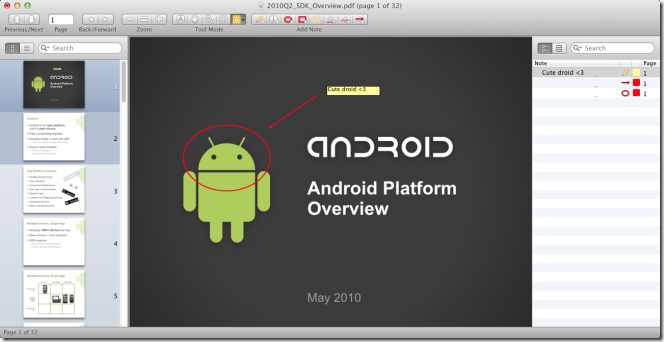
Norėdami pridėti žymę, eikite į Žymos meniu ir pasirinkite Pridėti žymą arba naudokite Komanda + D trumpesnis kelias. Programa turi visavertę žymių tvarkyklę, leidžiančią kurti aplankus žymėms rūšiuoti.
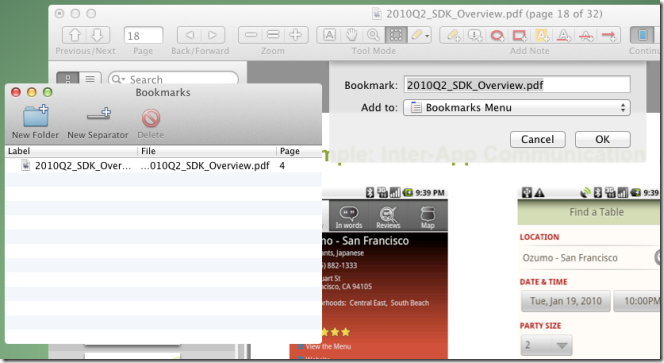
Užrašus galima pridėti bet kur ir yrakeli skirtingi užrašų pridėjimo būdai. Galite rankiniu būdu įvesti užrašą arba pasirinkti failo tekstą ir pridėti jį prie užrašo. Norėdami pridėti naują užrašą, spustelėkite rašiklio mygtuką viršuje, ir atsidarys paprastas langelis, į kurį galite įvesti ir išsaugoti tekstą. Norėdami pasirinkti tekstą ir pridėti jį prie užrašo, pasirinkite tekstą, dešiniuoju pelės mygtuku spustelėkite jį ir pasirinkite Tekstinė pastaba. Be to, galite pasirinkti tekstą ir siųsti jį tiesiogiai Akcentas ieškoti jūsų sistemoje arba „Google“. Pasirinkus tekstą ir jį paryškinant, sukuriamas užrašas su paryškintu tekstu kaip jo turiniu.
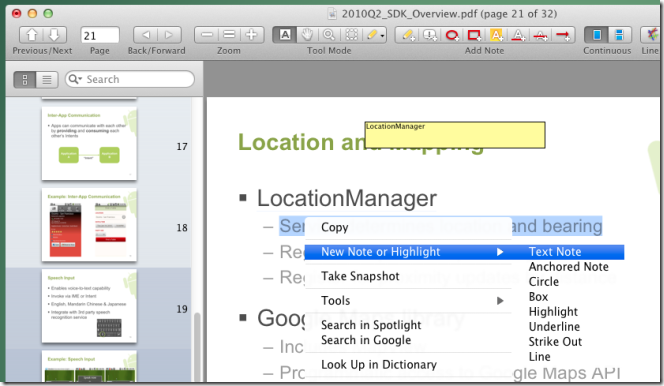
Programa turi įmontuotą momentinio vaizdo įrankį, kurį leidžiapasirenkate bet kurią puslapio dalį ir išsaugote ją kaip atvaizdą. Norėdami fotografuoti, naudokite pasirinkimo įrankį ir nubrėžkite sritį, kurią norite išsaugoti. Dešiniuoju pelės mygtuku spustelėkite kontekstinį meniu Paimkite momentinę nuotrauką. Norėdami peržiūrėti užfiksuotas nuotraukas, eikite į Vaizdas meniu ir patikrinkite Snapshot. Momentinio vaizdo ir užrašų lentelės negali būti matomos tuo pačiu metu. Momentiniai vaizdai išsaugomi TIFF formatu.
Iš programos nuostatų galite pasirinktinumatytasis failo dydis, nesvarbu, ar jis turėtų atsiminti paskutinį atidarytą failą ir puslapį bei sinchronizuoti užrašus, puslapio ir momentinių vaizdų miniatiūrų dydį, lentelės šrifto dydį, fono spalvą, užrašų šrifto spalvą ir spalvą, formas ir sinchronizavimas.
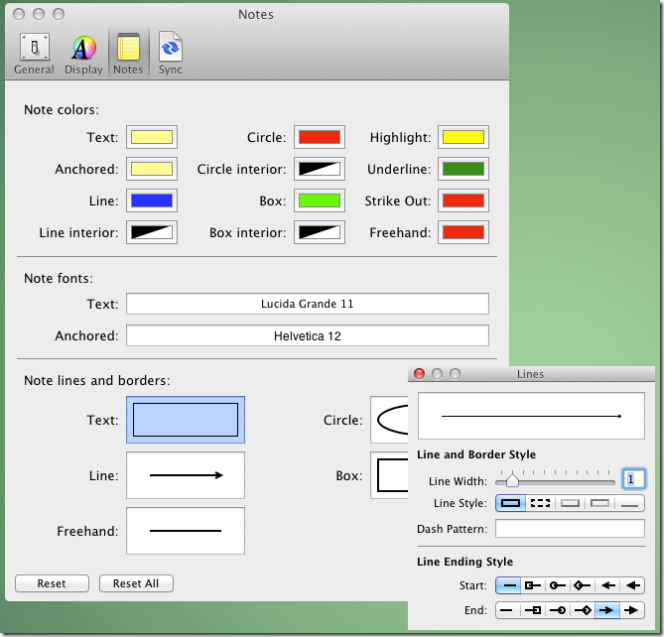
„Skim“ yra gerai įrengtas PDF skaitytuvas su keliomis funkcijomis, o žymių tvarkyklė yra ypač naudinga, jei dažnai skaitote ir žymite kelių failų puslapius, tačiau galėtumėte juos prarasti.
Gaukite „Skim“, skirtą „Mac“













Komentarai